
Yurich Koshurich
0
1957
27
Den grundlæggende forudsætning for den personlige computer er at gøre brugerens liv lettere. Men de verdslige og gentagne computeropgaver, såsom sortering og flytning af filer fra download-mappen, gør netop det modsatte. De bremser os ned og distraherer os. Heldigvis findes der applikationer, der hjælper os med at automatisere disse opgaver i baggrunden og lade os fokusere på det, der er vigtigt. For Mac-brugere er Hazel den bedste af denne gruppe.
Hazel-regler er ikke meningen, at de skal være ødelagte
Hazel er en rute til Mac-systemindstillinger, der ser en mappe og udfører specificerede sæt handlinger, hver gang visse sæt betingelser er opfyldt. Du kan tilføje så mange mapper, betingelser og handlinger, som du vil. Tilføj muligheden for at køre scripts til det, og du har ubegrænsede muligheder for, hvad du kan opnå med Hazel.
For at begynde at bruge Hazel skal du oprette regler. Åbn Hazel i Systemindstillinger og tilføj en mappe, der skal vises på venstre rude.
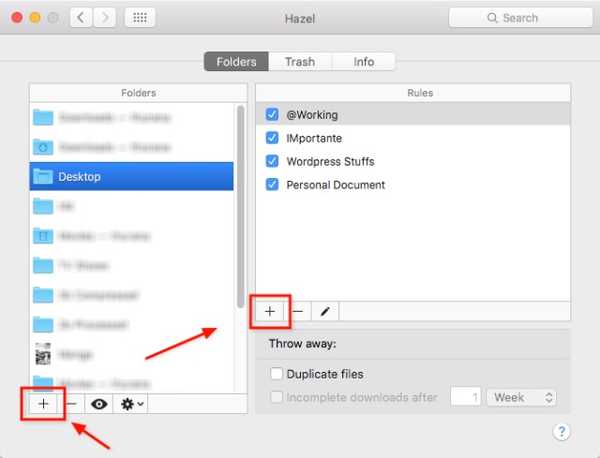
Tilføj derefter mens du vælger den mappe Regler på højre rude. Regler er anført i rækkefølge af betydning, den første regel på listen vil blive kørt inden den anden osv. Så hvis du vil køre A før B, skal du sætte A over B på listen. Du kan trække og slippe dem for at oprette ordren.
Oprettelse af grundlæggende regel skal være enkel nok:
- Giv reglen et navn.
- Indstil Betingelser (og Indlejrede forhold ved at holde Mulighed , mens du klikker på Plus knap).
- Indstil Handlinger at gøre, når betingelserne er opfyldt.
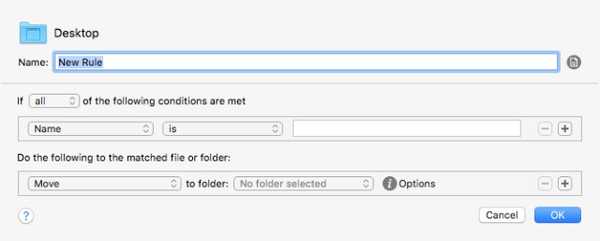
For at oprette lignende regler kan du kopiere en anden eksisterende regel og ændre indholdet.
Dykke dybt ned i underFoldere
En af Hazels seje funktioner er dens evne til at se undermapper. I stedet for at tilføje ti mapper inde i mappe A til Hazel og oprette lignende regler for hver af dem, kan du for eksempel oprette masterregler for mappe A og bede Hazel om at anvende disse regler på alle undermapper i mappe A.
For at gøre det skal du blot tilføje en regel for at se undermapper øverst på listen over regler for mappe A. Trinnene er:
- Opret en regel, og giv den navn "Se undermapper" eller lignende.
- Indstil betingelsen til: Venlig - er - mappe
- Indstil handlingen til: Kør regler for mappeindhold
- Sæt denne regel øverst.
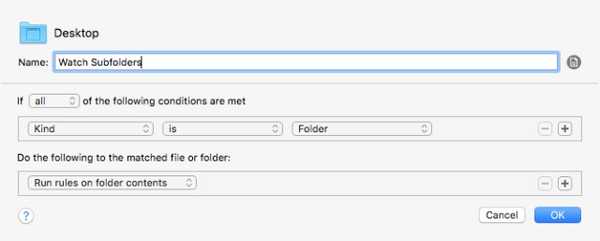
Derefter anvendes enhver regel, du tilføjer til mappe A, også på alle mapper deri.
Tilføjelse af superkraft med spotlight og scripts
For at oprette mere avancerede regler giver Hazel brugere mulighed for at integrere Spotlight og scripts til dets regler.
Når du redigerer en regel, kan du bruge Spotlight-attributter i regelens tilstand ved at gå til bunden af listen og vælge Andet.
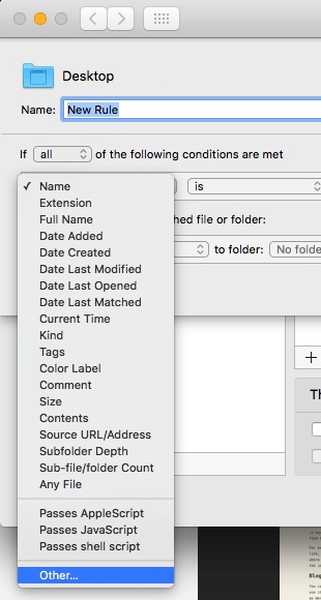
Listen over Spotlight attributter vises. Du kan vælge en af dem for at være betingelsen.
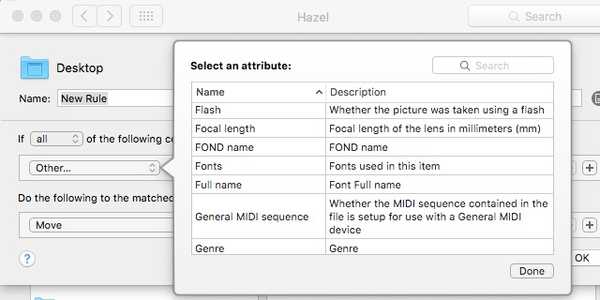
For eksempel kan du indstille betingelsen til at være gyldig, hvis emnet bruger Verdana-skrifttype.
Spotlight-support betyder, at du kan bruge alt, hvad der kan identificeres af Spotlight som en tilstand - og det dækker næsten alt.
Mens Spotlight-attributter går til betingelserne, scripts understøtter hører til handlingsdelen. Du kan bruge Apple Script, Java Script, Shell Script og Automator Workflow. Oversættelse: du kan bede Hazel om at gøre næsten alt, hvad din Mac kan gøre.
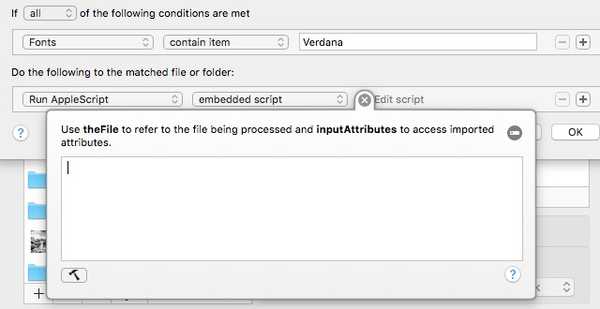
For at tilføje et script skal du vælge en af scriptstøtten fra rullelisten og bruge et færdigt script eller kompilere det direkte i Hazel.
Snigende i flere eksempleregler
Brug af Hazel skal tilpasses individuelle behov. Men her er få eksempler på min personlige brug for at vise dig mulighederne. Se dette Hazel-forum for flere casestudier.
1. Håndtering af desktop og downloads-mappe
Begge Desktop og Downloads mappe er de praktiske steder, hvor du kan droppe alt, og de kan være rodede på kort tid. Du kan bruge Hazel til at sortere deres indhold og flytte filerne automatisk til passende placering.
For eksempel vil du flytte downloadede TED-filmfiler fra mappen Downloads til mappen TED Talks i mappen Film. Her er trinnene til at oprette reglen:
- Føj mappe Downloads til listen.
- Mens mappen Downloads er valgt, tilføj en regel i højre rude.
- Giv reglen et navn.
- Under Betingelser, sæt Venlig - er - film og Kilde URL / adresse - er - http://the_root_source_address_of_the_video.com/
- At finde ud af kildeadressen, Højreklik på en af videoer fra Finder og vælg Få information (eller vælg og brug Kommando + I).
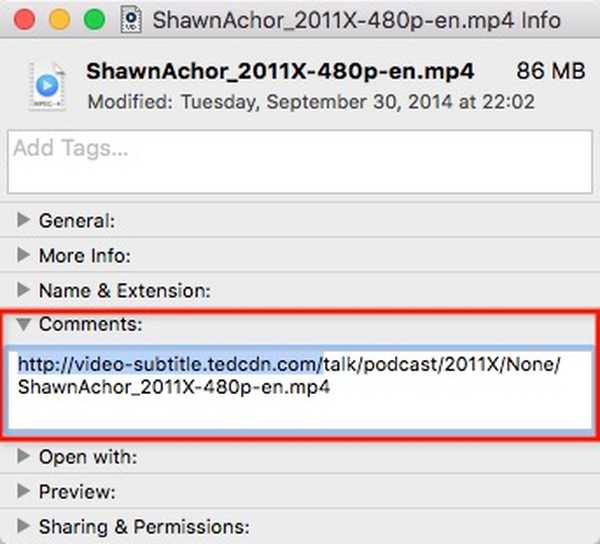
- Hver TED-video har forskellige download-adresser men samme rodkilde. Brug ikke den fulde adresse.
- Under Handlinger, sæt Flyt - til mappe - TED-samtaler. Du kan indstille anden destinationsmappe, hvis du vil.
- Du kan også tilføje flere handlinger, f.eks Tilføj tags og Vis anmeldelse.
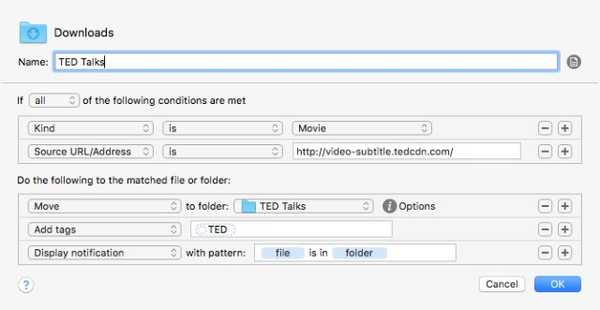
Opret andre regler for at gøre lignende ting som forskellige slags filer. Du kan kopiere disse regler og ændre betingelserne og handlingerne eller oprette lignende regler for forskellige mapper.
2. Behandler skærmbilleder
Jeg tager en masse skærmbilleder til min skrivning. Før jeg brugte Hazel, tog jeg skærmbilleder, beskær / ændrede størrelse på dem til den krævede størrelse, annoterede dem, optimerede dem til internettet og flyttede dem til en bestemt mappe i henhold til deres projekter. Det er en meget tidskrævende proces.
Hazel kan ikke overtage alle trin, men det kan bestemt strømline dem. Men først satte jeg en ny arbejdsgang til støtte for Hazel:
- Jeg er stadig nødt til at tage skærmbillederne. Jeg bruger en dedikeret app til at få skærmbilleder inden for den krævede størrelsesgrænse.
- Jeg er også stadig nødt til at kommentere billederne med felter, pil og tekst efter behov.
- Men nu tilføjede jeg et ekstra trin, når jeg gemte billedet. Jeg tilføjer en tag relateret til projektet. F.eks. Vil skærmbilleder til projekt A blive mærket "A", projekt B vil blive mærket "B", projekt Beebom vil blive mærket "Beebom" osv. Jeg har også sat en dedikeret mappe til at gemme alle skærmbilleder.
Nu er det her Hazel starter. Jeg opretter to regler for mappen screenshots. Det første regel er at optimere billedet:
- I Betingelser:
- Venlig - er - image - klar nok
- Mærker - indeholder ikke - optimeret - for at sikre, at Hazel kun behandler uoptimeret billede.
- Dato sidst ændret - er inden for den sidste - 1 time - så reglen ikke anvendes på gamle skærmbilleder.
- I Handlinger:
- Åben - med applikation - ImageOptim - dette er applikationen til at optimere billedstørrelse i baggrunden.
- Tilføj tags - optimeret - for at fortælle Hazel, at dette billede er optimeret.
- Vis anmeldelse - fil, tid - dette er valgfrit.
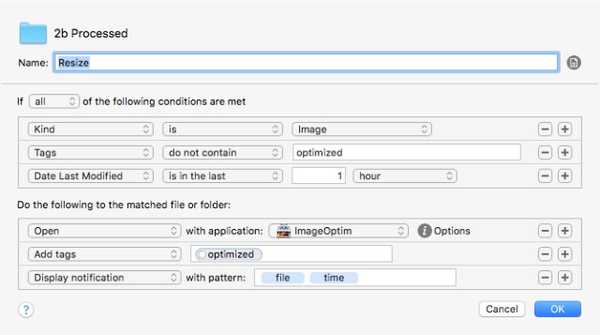
Det anden regel er at flytte de optimerede billeder til den rigtige mappe. Opret så mange variationer af anden regel, som du har brug for, hver enkelt justeret til at passe til et bestemt projekt.
- I Betingelser:
- Venlig - er - image
- Mærker - indeholder tags - optimeret, Beebom - for at sikre, at reglen kun anvendes på optimerede billeder, der hører til Beebom-projektet.
- I Handlinger:
- Flyt - til mappe - Beebom-projekter
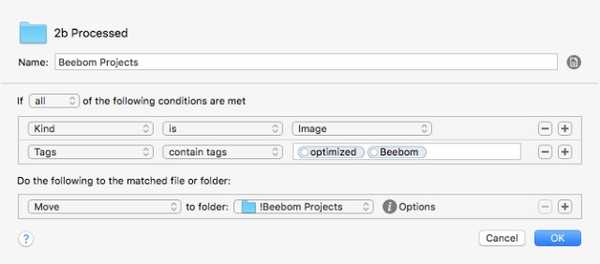
Kombinationen af disse to regler vil sikre, at alle de billeder, jeg gemmer fra screenshot-applikationen, bliver optimeret og klar i projektmappen, uden at jeg behøver at gøre noget andet.
3. Fjernudløsende downloads
Denne er enkel og sjov. Hvis du arbejder med flere computere, for eksempel en derhjemme og en på kontoret, kan du indstille din kontorcomputer til at downloade en fil, som du finder på din hjemmecomputer. Men vi har brug for hjælp fra Dropbox (eller Google Drive).
Kopier og indsæt downloadlinket på din hjemmecomputer i en tekstfil. Gem derefter dokumentet med et unikt navn (f.eks. 2bdld) i en Dropbox-mappe (f.eks .: Liste over downloads).
Opret en Hazel-regel på kontorcomputeren, der ser mappen "Liste over downloads" i Dropbox. Indstil reglen til at åbne 2bdld-tekstfilen uden downloadet tag ved hjælp af en downloadadministrator, der kan acceptere URL-indtastning fra en tekstfil. De fleste download-administratorer kan gøre det.
Tilføj en anden handling i reglen for at mærke noten: downloadet, når downloadadministratoren åbner den. Denne handling er for at sikre, at en tekstfil åbnes kun én gang.
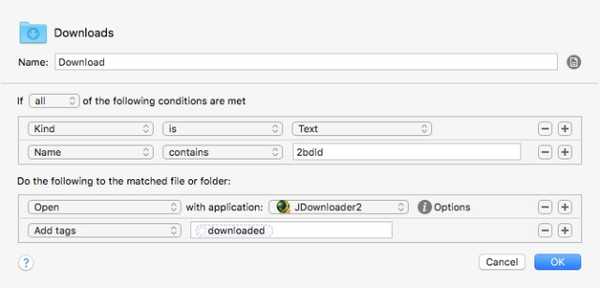
For at holde mappen ren kan du oprette en anden regel til at slette tekstfiler, der er ældre end en dag.
4. Arkivering af regninger på Evernote
Undertiden betyder det at leve papirløst, at du flytter dine rod fra den virkelige verden til den digitale verden. Men du kan arkivere dine digitale regninger til Evernote ved hjælp af Hazel og AppleScript.
Opret en regel for at se mappen, hvor du opbevarer alle dine digitale regninger. Angiv betingelserne for at matche den type regninger, du vil gemme. For eksempel, hvis dit kabel-tv-regninger er PDF-dokumenter fra XYZ Co., skal du indstille betingelserne for kun at fungere for PDF-filer fra XYZ Co.
Føj derefter dette script til ruden Handlinger:
fortæl ansøgning “Evernote”
aktivere
Opret note fra fil theFile notebook "Notebook_Name" tags "Tag_Name1", "Tag_Name2", "Tag_Name3", "Tag_Name4"
slut fortæl
Sørg for, at Notebook_Name og alle Tag_Names allerede er oprettet i Evernote.

Du kan oprette så mange variationer af denne regel, som du har brug for for andre faktureringer eller andre dokumenter.
5. Gemning og sortering af e-mail-vedhæftede filer i Mac-mapper
Hvad hvis dine regninger kommer via e-mails? Kan du arkivere dem i Evernote uden at løfte en finger? Absolut med lidt hjælp fra Dropbox, Gmail og IFTTT.
- Opret først en filterregel i Gmail så enhver fakturerings-e-mail fra XYZ med vedhæftning (er) vil blive mærket "Fakturering" (eller en hvilken som helst anden etiket efter eget valg.
- Efter dette oprettes en mappe i Dropbox kaldet “Billings” (eller ethvert andet navn, du vælger). Du kan bruge den eksisterende Dropbox-mappe til dette formål.
- skab en IFTTT-regel for at forbinde Gmail med Dropbox. Indstil det til at gemme enhver e-mail med etiketten “Billings” i Dropbox “Billings” -mappen.
- Anvend tipene fra nummer 4 ovenfor på denne mappe.
Disse fem eksempler er bare toppen af isbjerget om, hvad du kan gøre med Hazel. Jeg håber, du kan se, at din automatiseringshorisont er så vidt din fantasi kan gå.
SE OGSÅ: 15 Chrome-tricks for at øge din produktivitet
Bruger du Hazel? Del dine foretrukne Hazel-regler i kommentaren herunder.















